-
Notas de versão de patches contínuos
-
Notas de versão do XenMobile Server 10.15
-
Notas de versão do Patch contínuo 8 do XenMobile Server 10.15
-
Notas de versão do Patch contínuo 7 do XenMobile Server 10.15
-
Notas de versão do Patch contínuo 6 do XenMobile Server 10.15
-
Notas de versão do Patch contínuo 5 do XenMobile Server 10.15
-
Notas de versão do Patch contínuo 4 do XenMobile Server 10.15
-
Notas de versão do Patch contínuo 3 do XenMobile Server 10.15
-
Notas de versão do Patch contínuo 2 do XenMobile Server 10.15
-
Notas de versão do Patch contínuo 1 do XenMobile Server 10.15
-
Notas de versão do XenMobile Server 10.14
-
Notas de versão do Patch contínuo 13 do XenMobile Server 10.14
-
Notas de versão do Patch contínuo 12 do XenMobile Server 10.14
-
Notas de versão do Patch contínuo 11 do XenMobile Server 10.14
-
Notas de versão do Patch contínuo 10 do XenMobile Server 10.14
-
Notas de versão do Patch contínuo 9 do XenMobile Server 10.14
-
Notas de versão do Patch contínuo 8 do XenMobile Server 10.14
-
Notas de versão do Patch contínuo 7 do XenMobile Server 10.14
-
Notas de versão do Patch contínuo 6 do XenMobile Server 10.14
-
Notas de versão do Patch contínuo 5 do XenMobile Server 10.14
-
Notas de versão do Patch contínuo 4 do XenMobile Server 10.14
-
Notas de versão do Patch contínuo 3 do XenMobile Server 10.14
-
Notas de versão do Patch contínuo 2 do XenMobile Server 10.14
-
Notas de versão do Patch contínuo 1 do XenMobile Server 10.14
-
-
-
Atualizar aplicativos MDX ou empresariais
-
Aplicativos e áreas de trabalho virtuais através do Citrix Secure Hub
-
This content has been machine translated dynamically.
Dieser Inhalt ist eine maschinelle Übersetzung, die dynamisch erstellt wurde. (Haftungsausschluss)
Cet article a été traduit automatiquement de manière dynamique. (Clause de non responsabilité)
Este artículo lo ha traducido una máquina de forma dinámica. (Aviso legal)
此内容已经过机器动态翻译。 放弃
このコンテンツは動的に機械翻訳されています。免責事項
이 콘텐츠는 동적으로 기계 번역되었습니다. 책임 부인
Este texto foi traduzido automaticamente. (Aviso legal)
Questo contenuto è stato tradotto dinamicamente con traduzione automatica.(Esclusione di responsabilità))
This article has been machine translated.
Dieser Artikel wurde maschinell übersetzt. (Haftungsausschluss)
Ce article a été traduit automatiquement. (Clause de non responsabilité)
Este artículo ha sido traducido automáticamente. (Aviso legal)
この記事は機械翻訳されています.免責事項
이 기사는 기계 번역되었습니다.책임 부인
Este artigo foi traduzido automaticamente.(Aviso legal)
这篇文章已经过机器翻译.放弃
Questo articolo è stato tradotto automaticamente.(Esclusione di responsabilità))
Translation failed!
Atualizar aplicativos MDX ou empresariais
Para atualizar um aplicativo MDX ou Enterprise no XenMobile, desative o aplicativo no console XenMobile e carregue a nova versão do aplicativo. Você não precisa desativar aplicativos da loja de aplicativos pública, como o Citrix Secure Mail.
-
No console XenMobile, clique em Configurar > Aplicativos. A página Aplicativos é exibida.
-
Para dispositivos gerenciados (dispositivos registrados no XenMobile para gerenciamento de dispositivos móveis), pule para a etapa 3. Para dispositivos não gerenciados (dispositivos registrados no XenMobile para fins de gerenciamento de aplicativos empresariais), faça o seguinte:
- Na tabela Aplicativos, marque a caixa de seleção ao lado do aplicativo ou clique na linha que contém o aplicativo que você deseja atualizar.
-
Clique em Desativar no menu que aparece.
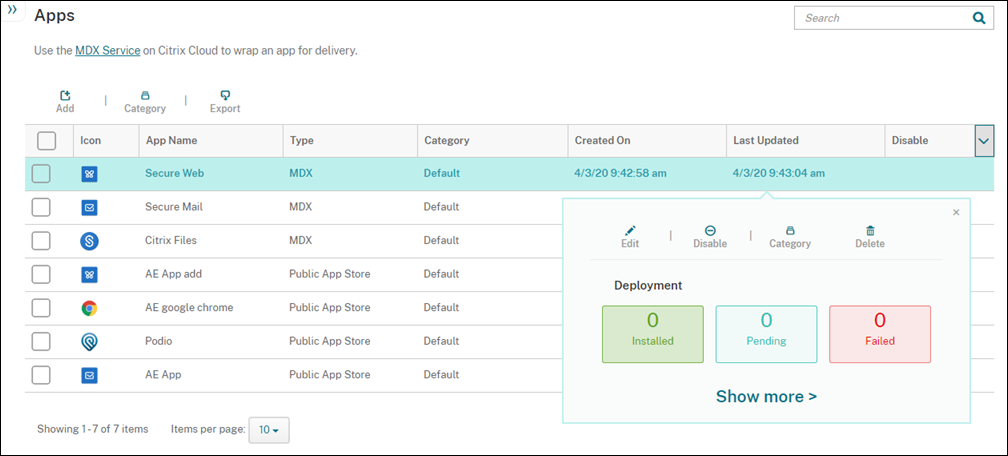
-
Clique em Desativar na caixa de diálogo de confirmação. Desativado é exibido na coluna Desativar do aplicativo.

Nota:
Enquanto o aplicativo está desativado, os usuários não podem se reconectar ao aplicativo depois que fazem logoff. Desativar um aplicativo é opcional, mas recomendamos desativar o aplicativo para evitar problemas com a funcionalidade dele. Por exemplo, quando usuários solicitam baixar o aplicativo ao mesmo tempo em que você carrega uma nova versão pode resultar em um problema.
-
Na tabela Aplicativos, clique na caixa de seleção ao lado do aplicativo ou clique na linha que contém o aplicativo que você deseja atualizar.
-
Clique em Editar no menu exibido. A página Informações do aplicativo é exibida com as plataformas que você escolheu originalmente para o aplicativo selecionado.
-
Defina estas configurações:
- Nome: opcionalmente, altere o nome do aplicativo.
- Descrição: opcionalmente, altere a descrição do aplicativo.
- Categoria do aplicativo: opcionalmente, altere a categoria do aplicativo.
-
Clique em Avançar. A primeira página selecionada da plataforma é exibida. Faça o seguinte para cada plataforma selecionada:
-
Escolha o arquivo de substituição que você quer carregar clicando em Carregar e navegue para a localização do arquivo. O aplicativo é carregado para o XenMobile.
Se você estiver carregando um aplicativo para o Android Enterprise, uma janela do Google Play gerenciado é exibida. Carregue a nova versão do aplicativo aqui. Para obter mais detalhes, consulte Distribuir aplicativos Android Enterprise.
- Opcionalmente, altere os detalhes de aplicativo e as configurações de política para a plataforma.
- Opcionalmente, configure as regras de implantação e as configurações da XenMobile Store. Para obter informações, consulte Adicionar um aplicativo MDX em Adicionar aplicativos.
-
-
Clique em Salvar. A página Aplicativos é exibida.
-
Se você tiver desativado o aplicativo na Etapa 2, faça o seguinte:
- Na tabela Aplicativos, clique para selecionar o aplicativo atualizado e, no menu exibido, clique em Ativar.
- Na caixa de diálogo de confirmação exibida, clique em Ativar. Os usuários agora podem acessar o aplicativo e recebem um aviso de notificação solicitando que eles atualizem o aplicativo.
Compartilhar
Compartilhar
Neste artigo
This Preview product documentation is Citrix Confidential.
You agree to hold this documentation confidential pursuant to the terms of your Citrix Beta/Tech Preview Agreement.
The development, release and timing of any features or functionality described in the Preview documentation remains at our sole discretion and are subject to change without notice or consultation.
The documentation is for informational purposes only and is not a commitment, promise or legal obligation to deliver any material, code or functionality and should not be relied upon in making Citrix product purchase decisions.
If you do not agree, select I DO NOT AGREE to exit.